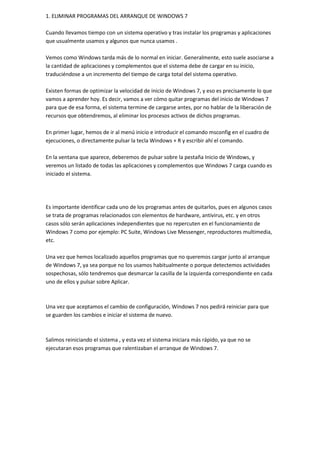
Optimiza el inicio de Windows 7 eliminando programas innecesarios
- 1. 1. ELIMINAR PROGRAMAS DEL ARRANQUE DE WINDOWS 7 Cuando llevamos tiempo con un sistema operativo y tras instalar los programas y aplicaciones que usualmente usamos y algunos que nunca usamos . Vemos como Windows tarda más de lo normal en iniciar. Generalmente, esto suele asociarse a la cantidad de aplicaciones y complementos que el sistema debe de cargar en su inicio, traduciéndose a un incremento del tiempo de carga total del sistema operativo. Existen formas de optimizar la velocidad de inicio de Windows 7, y eso es precisamente lo que vamos a aprender hoy. Es decir, vamos a ver cómo quitar programas del inicio de Windows 7 para que de esa forma, el sistema termine de cargarse antes, por no hablar de la liberación de recursos que obtendremos, al eliminar los procesos activos de dichos programas. En primer lugar, hemos de ir al menú inicio e introducir el comando msconfig en el cuadro de ejecuciones, o directamente pulsar la tecla Windows + R y escribir ahí el comando. En la ventana que aparece, deberemos de pulsar sobre la pestaña Inicio de Windows, y veremos un listado de todas las aplicaciones y complementos que Windows 7 carga cuando es iniciado el sistema. Es importante identificar cada uno de los programas antes de quitarlos, pues en algunos casos se trata de programas relacionados con elementos de hardware, antivirus, etc. y en otros casos sólo serán aplicaciones independientes que no repercuten en el funcionamiento de Windows 7 como por ejemplo: PC Suite, Windows Live Messenger, reproductores multimedia, etc. Una vez que hemos localizado aquellos programas que no queremos cargar junto al arranque de Windows 7, ya sea porque no los usamos habitualmente o porque detectemos actividades sospechosas, sólo tendremos que desmarcar la casilla de la izquierda correspondiente en cada uno de ellos y pulsar sobre Aplicar. Una vez que aceptamos el cambio de configuración, Windows 7 nos pedirá reiniciar para que se guarden los cambios e iniciar el sistema de nuevo. Salimos reiniciando el sistema , y esta vez el sistema iniciara más rápido, ya que no se ejecutaran esos programas que ralentizaban el arranque de Windows 7.
